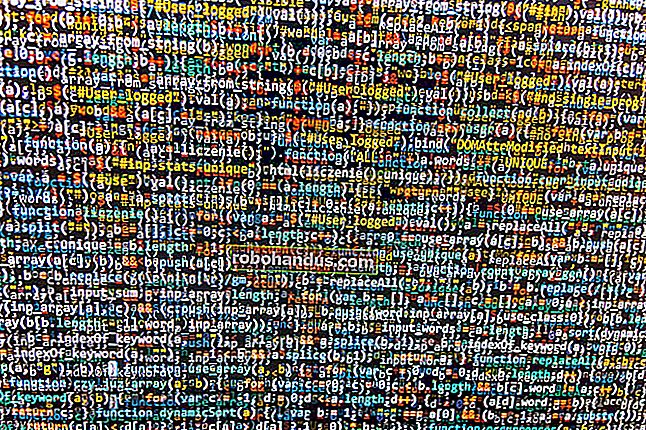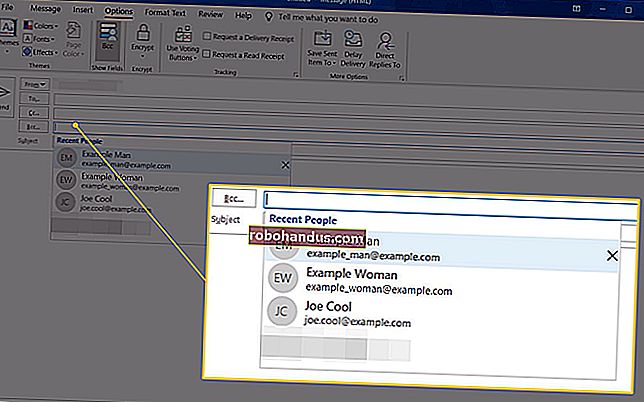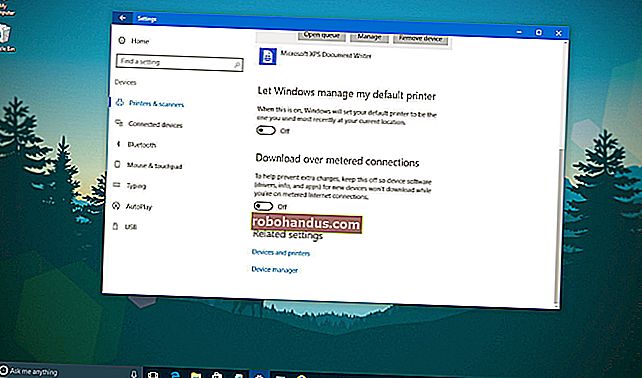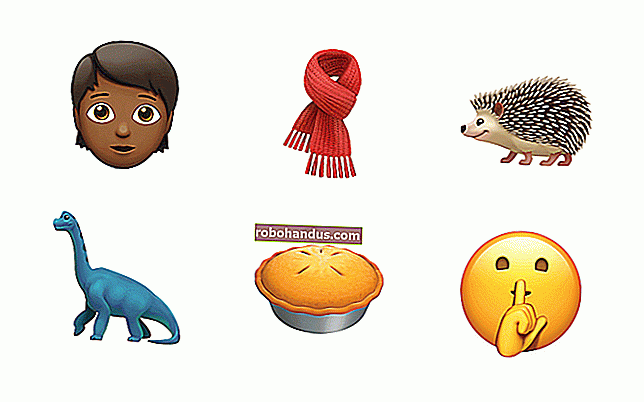Bagaimana Mengingat Email di Gmail

Kita semua pernah mengalami saat-saat di mana kita segera menyesali mengirim email. Jika Anda berada di posisi itu dan Anda menggunakan Gmail, Anda memiliki jendela kecil untuk membatalkan kesalahan Anda, tetapi Anda hanya punya beberapa detik untuk melakukannya. Begini caranya.
Meskipun instruksi ini ditujukan untuk pengguna Gmail, Anda juga dapat membatalkan email terkirim di Outlook. Outlook memberi Anda jendela 30 detik untuk mengingat email terkirim, jadi Anda harus cepat.
TERKAIT: Anda Dapat Membatalkan Pengiriman Outlook, Sama seperti Gmail
Mengatur Periode Pembatalan Email di Gmail
Secara default, Gmail hanya memberi Anda jendela 5 detik untuk memanggil kembali email setelah Anda menekan tombol kirim. Jika ini terlalu pendek, Anda harus memperpanjang durasi Gmail akan menyimpan email tertunda sebelum mengirimnya. (Setelah itu, email tidak dapat diambil.)
Sayangnya, Anda tidak dapat mengubah lamanya periode pembatalan ini di aplikasi Gmail. Anda harus melakukan ini di menu Pengaturan Gmail di web menggunakan PC Windows 10 atau Mac Anda.
Anda dapat melakukannya dengan membuka Gmail di browser web pilihan Anda dan mengklik ikon "Roda Gigi Pengaturan" di pojok kanan atas di atas daftar email Anda.
Dari sini, klik opsi "Pengaturan".

Di tab "Umum" pada setelan Gmail Anda, Anda akan melihat opsi untuk "Urungkan Pengiriman" dengan periode pembatalan 5 detik default. Anda dapat mengubahnya menjadi periode 10, 20, dan 30 detik dari menu drop-down.

Setelah Anda mengubah periode pembatalan, tekan tombol "Simpan Perubahan" di bagian bawah menu.
Periode pembatalan yang Anda pilih akan diterapkan ke akun Google Anda secara keseluruhan, jadi ini akan berlaku untuk email yang Anda kirim di Gmail di web serta untuk email yang dikirim di aplikasi Gmail di iPhone, iPad, atau perangkat Android.
Bagaimana Mengingat Email di Gmail di Web
Jika Anda ingin menarik email yang dikirim di Gmail, Anda harus melakukannya dalam periode pembatalan yang berlaku untuk akun Anda. Periode ini dimulai sejak Anda menekan tombol "Kirim".
Untuk memanggil kembali email, tekan tombol "Urungkan" yang muncul di pop-up "Pesan Terkirim", terlihat di sudut kiri bawah jendela Gmail di web.

Ini adalah satu-satunya kesempatan Anda untuk mengingat email tersebut — jika Anda melewatkannya, atau Anda mengklik tombol "X" untuk menutup pop-up, Anda tidak akan dapat mengingatnya.
Setelah periode pembatalan berlalu, tombol "Urungkan" akan hilang dan email akan dikirim ke server email penerima, yang tidak dapat ditarik kembali.
Cara Mengingat Email di Gmail di Perangkat Seluler
Proses untuk memanggil kembali email serupa saat menggunakan aplikasi Gmail di iPhone, iPad, atau perangkat Android Anda. Setelah Anda mengirim email di klien email Google, kotak pop-up hitam akan muncul di bagian bawah layar Anda, memberi tahu Anda bahwa email telah dikirim.
Tombol "Urungkan" akan muncul di sisi kanan pop-up ini. Jika Anda ingin menghentikan pengiriman email, ketuk tombol ini dalam periode pembatalan.

Menekan "Urung" akan memanggil kembali email tersebut, mengembalikan Anda ke layar draf "Tulis" di aplikasi. Anda kemudian dapat membuat perubahan pada email Anda, menyimpannya sebagai draf, atau menghapusnya seluruhnya.